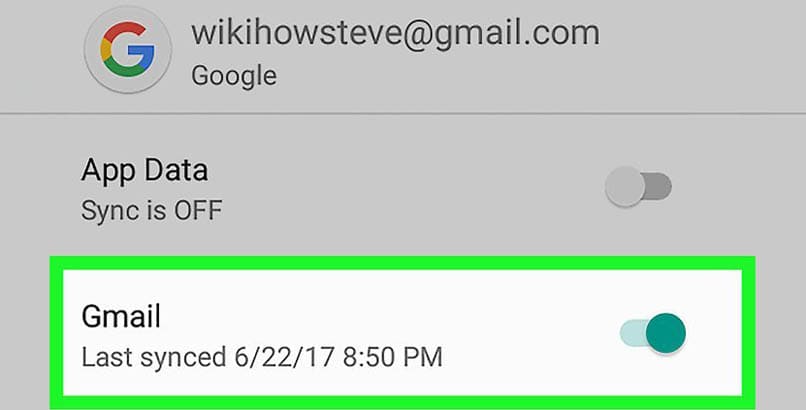¿Cómo hacer una copia de seguridad en Google para no perder tus datos?
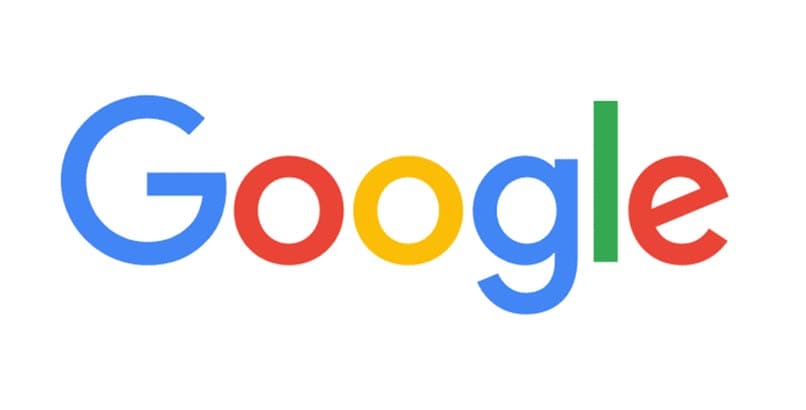
Para hacer copias de seguridad en Google, la manera más sencilla es usar la nube de Google Drive, en la que podremos guardar datos de aplicaciones, historial de llamadas de nuestro móvil, contactos, fotos y vídeos (haciendo uso de Google Fotos) e incluso SMS. Para ello, basta con que vayas a ajustes de Google. Una vez allí, selecciona la opción de ‘hacer copia de seguridad’, luego, pulsa en ‘crear una copia de seguridad ahora’, cuando finalice este proceso, tus datos se encontrarán en la nube de Google Drive
Ahora, en tu nuevo móvil o en el reseteado, introduce tu cuenta de Google en el procedimiento de configuración inicial, habrá un aviso que indique 'encontraste una copia de seguridad', restáurala.
- ¿Qué debes tener en cuenta antes de guardar tus datos en una copia de seguridad?
- ¿Cómo guardar los contactos de una tarjeta SIM a los servicios en la nube de Google?
- ¿De qué manera sincronizar los contactos que tienes en Google a un dispositivo nuevo?
- ¿Qué hacer si no puedes guardar tus contactos en una cuenta de Google?
¿Qué debes tener en cuenta antes de guardar tus datos en una copia de seguridad?
- Realizar Backups periódicamente: de esta forma en caso de perder información por alguna razón, podrás recuperar tus datos e información lo más actualizada posible.
- Establece la frecuencia de las copias de seguridad: de acuerdo con el tipo de trabajo que tengas, el tiempo indicado para hacer backups puede variar, por ejemplo, si eres una empresa que tiene muchos datos a respaldar, no es conveniente que hagas copias cada 24 horas, si con tan solo perder 4 horas de información, representaría un desastre.
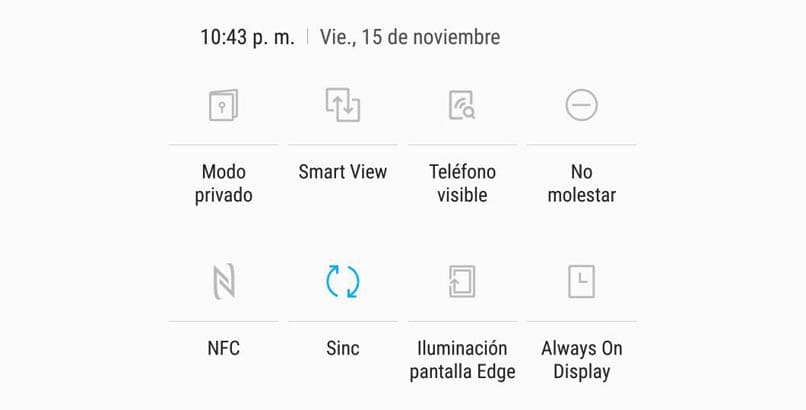
- Realiza tus copias en diferentes lugares: hacer una copia de seguridad en un disco duro o almacenarla en una sola nube, no es suficiente. Es recomendable hacer copias de seguridad en varios dispositivos. Así, si debido a algún error no logras acceder a una de ellas, tienes la otra como respaldo. Un ejemplo es que no tengas conexión a una red de internet de manera inmediata, si es que nada más hiciste copias en programas como Google Drive, no podrás acceder a ella, en cambio, sí, por el contrario, la hiciste en un pendrive o disco duro externo, si podrás hacerlo.
- Ten un plan para recuperar tus datos: no es importante que hagas copias de seguridad por hacerlas y ya, es necesario que planees y prevengas la situación de perdida de datos, ten en mente que es lo más importante a recuperar en tu móvil ya sea fotos, vídeos, mensajes u otros archivos y luego, sigue con calma algún procedimiento de restauración.
Debes crear una cuenta en Google
Para crear copias de seguridad de los archivos de tu teléfono móvil o tablet con sistema operativo Android a través de los ajustes de Google, es estrictamente necesario que te crees una cuenta personal. Para ello basta con que llenes los datos personales que te pide correctamente y sigas el procedimiento hasta el final. Una vez lo hagas, ya podrás hacer tus copias de seguridad efectivamente desde los ajustes de Google y haciendo uso de la nube que nos ofrece la plataforma de Google Drive.
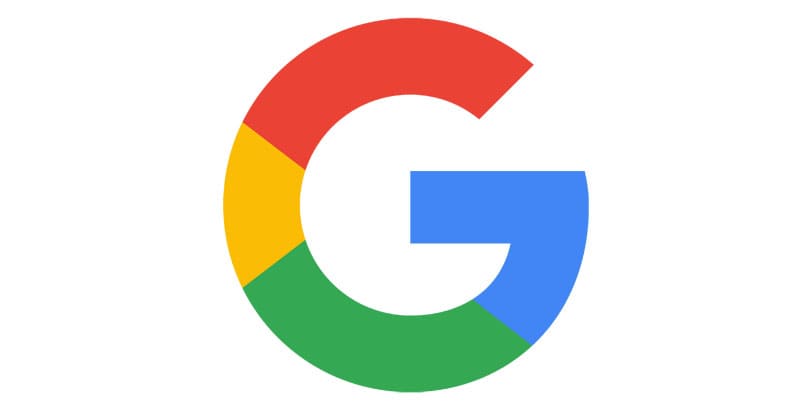
¿Cómo guardar los contactos de una tarjeta SIM a los servicios en la nube de Google?
- Desde tu dispositivo móvil o Tablet con sistema operativo Android, ve hasta ‘configuración’.
- Selecciona ‘Google’ > Configuración para aplicaciones de Google > Sincronizar tus contactos de Google.
- Luego, pulsa sobre ‘sincronizar contactos del dispositivo’, ve hasta ‘copia de seguridad’ y luego a ‘sincronización de contactos automática’.
- Ahora, activa la opción de ‘copia de seguridad’ y ‘sincronización de contactos automática’, selecciona la cuenta de Google donde deseas que sean guardados tus contactos.
Una vez hecho esto, los contactos guardados en la SIM de tu dispositivo móvil se guardarán de forma automática como contactos en la nube de Google, y se sincronizarán con tu cuenta personal de Google, no solo aquellos contactos ya existentes, sino los que agregues en un futuro a la lista de contactos de tu móvil.
¿De qué manera sincronizar los contactos que tienes en Google a un dispositivo nuevo?
Asegúrate de tener una Cuenta Google en primer lugar, si aún no la tienes, procede a crear la cuenta Google, antes de transferir tus contactos revisa que las cuentas sean totalmente tuyas. Además, que posean tu información personal como tu nombre y número de teléfono, una vez lo hagas, sigue al pie de la letra estos pasos para transferir tus contactos a tu nuevo teléfono móvil:
- En tu teléfono móvil o Tablet, ve hasta la opción de ‘ajustes’ y selecciona ‘cuentas’.
- Una vez allí, si es que ya te registraste, selecciona la opción de ‘sincronizar contactos’.
- Si, por el contrario, no tienes tu cuenta registrada, selecciona ‘añadir cuenta’ y seleccione ‘Google’, pulsa ‘siguiente’ e inicia sesión con tus datos.
- Luego, ve hasta el apartado de ‘cuentas’ en tu dispositivo y sigue el mismo procedimiento.
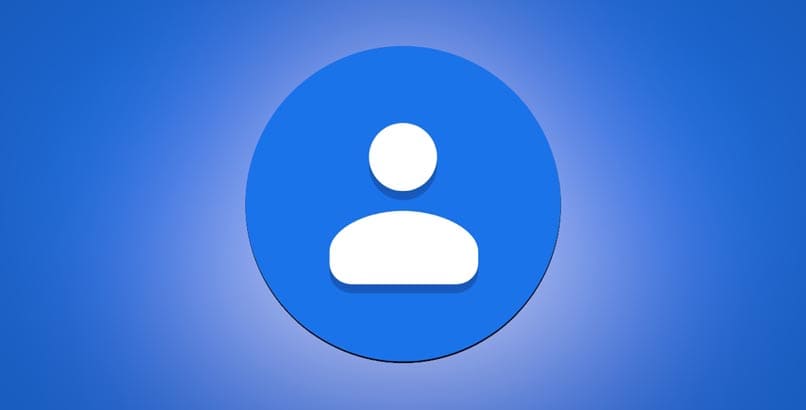
¿Qué hacer si no puedes guardar tus contactos en una cuenta de Google?
Si estás presentando problemas al intentar sincronizar los contactos de tu dispositivo móvil o Tablet a tu cuenta personal de Google, sigue estos pasos:
- Reinicia tu dispositivo Android. Antes de hacer cualquier otra cosa, reinicia tu móvil o tablet, esto va a solucionar cualquier problema de tipo temporal que podría estar presentándose y que impida la sincronización de contactos.
- Verifica que estés conectado a internet. Usualmente, la sincronización presenta fallas debido a una conexión de red inestable, si estás usando datos móviles, intenta con cambiar a red Wifi y viceversa.
- Habilita el modo avión de tu dispositivo. Si el problema de sincronización se debe a fallas en tu conexión a internet, activar y desactivar el modo avión podría solucionar estos problemas.
- Desactiva y activa la opción de ‘contact sync’. Lo primero que debes hacer es comprobar si la opción de sincronización esta habilitada o no en tu dispositivo Android. Si es así, desactiva y activa, y si no lo tienes habilitado, actívalo. Para ello, ve a configuración, luego a cuentas, selecciona tu cuenta de Google y pulsa ‘sincronización de cuenta’.
- Revisa tu espacio de almacenamiento. Si al intentar sincronizar tus contactos recibes el mensaje de ‘No se puede actualizar el contacto’. El problema debe estar en el espacio de almacenamiento. Google propiamente permite 20 MB de contactos sin foto, si excediste este espacio, allí radica el error.